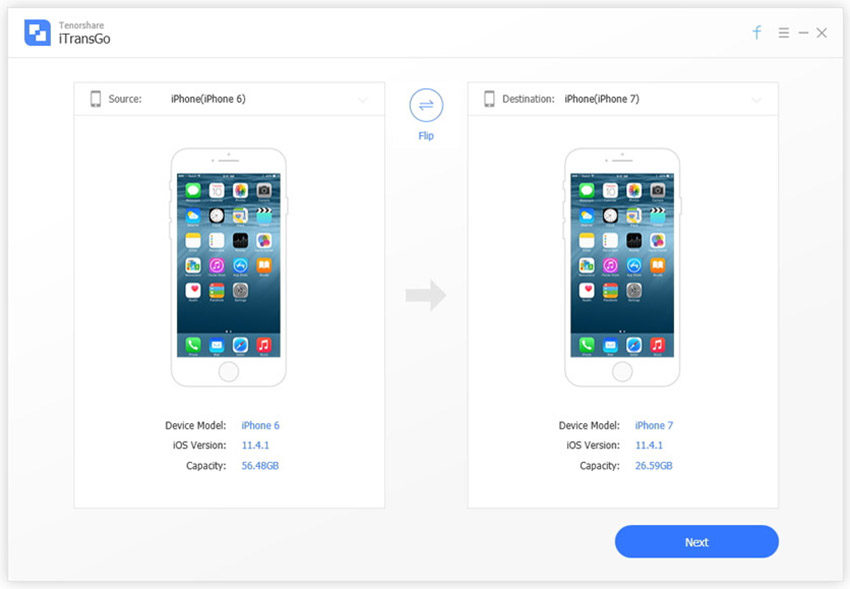Übertragen von Inhalten von iPhone zu iPhone ohne iCloud
"Hallo. Der Bildschirm meines iPhones funktioniert nicht mehr. Ich habe iCloud nie eingeschaltet, und mein Vater hat gerade ein neues Telefon für mich bestellt. Meine Frage ist, gibt es eine Möglichkeit, meine alten Kontakte, Bilder, Musik und Apps ohne iCloud zu übertragen? Wenn Sie mir bitte helfen können, "wäre ich dankbar. Danke!"
Wenn Sie auch nach einer Möglichkeit suchen, Daten zu übertragenVom alten iPhone zum neuen ohne iClould oder iTunes, hier ist der richtige Ort. In diesem Beitrag stelle ich Ihnen zwei empfohlene Möglichkeiten vor, wie Sie Fotos, Kontakte, Musik und andere Daten von einem iPhone auf ein anderes übertragen können, ohne iCloud zu benötigen.

Methode 1: Kopieren von Daten von iPhone zu iPhone mit Tenorshare Phone to Phone Transfer - Keine iTunes oder iCloud erforderlich.
Telefon-zu-Telefon-Übertragung von Tenorshare - Das beste Tool zum Übertragen von iPhone-zu-iPhone-Daten, mit dem Inhalte blitzschnell zwischen iPhone und iPad / iPod touch kopiert werden können.
Beim Kauf eines neuen atemberaubenden iPhone Xs / XsMax / XR: Der nächste Schritt besteht darin, alte Kontakte, Fotos, Musik, Apps (Spieledaten, App-Einstellungen) usw. auf das neue Gerät zu übertragen. Oder Sie wechseln vom iPad zum iPhone und möchten Daten vom iPad zum iPhone übertragen. Mit Tenorshare Phone to Phone Transfer können Sie Daten mit geringstem Aufwand zwischen zwei iOS-Geräten übertragen. Keine iCloud oder iTunes erforderlich.
Schritte zum Verschieben von Inhalten vom iPhone X / 8 / 8Plus / 7/6 auf das iPhone Xs / Xs Max / XR ohne iCloud und iTunes
Installieren Sie dieses iPhone-Übertragungstool auf einem PC / Mac und verbinden Sie Ihr Quell- und Zielgerät mit dem Computer. Beginnen wir mit der Datenübertragung vom iPhone zum iPhone (iPhone Xs / Xs Max / XR) ohne iCloud.
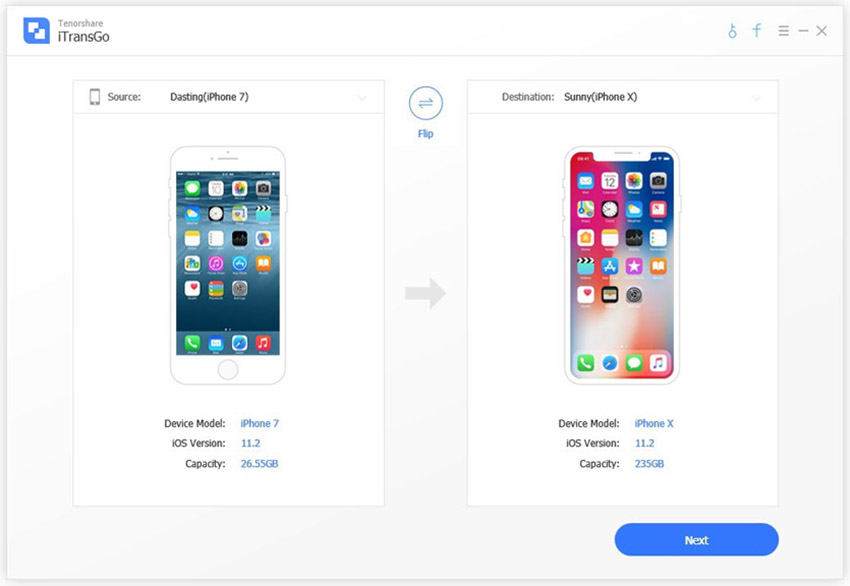
Bevor Sie Daten zwischen dem iPhone übertragen, können Sie bestimmte Dateien zum Kopieren auswählen oder den gesamten Inhalt vom alten auf das neue iPhone kopieren.

Klicken Sie auf "Start Transfer" (Übertragung starten), um die ausgewählten Dateien auf das Zielgerät zu verschieben.

Mit einfachen Klicks haben Sie erfolgreich Daten zwischen iPhone übertragen. Hier ist eine einfache Video-Demo.
Möglichkeit 2. Übertragen Sie mit iTunes Daten von einem iPhone auf ein anderes
Eine andere Möglichkeit, alles von einem iPhone auf ein anderes zu kopieren, ist die Verwendung von iTunes. Um diesen Vorgang abzuschließen, müssen Sie noch zwei Schritte ausführen.
Schritt 1. Verbinden Sie Ihr altes iPhone mit iTunes und erstellen Sie eine Sicherungsdatei für dieses Gerät. Gehen Sie zu Zusammenfassung> Dieser Computer> Jetzt sichern.
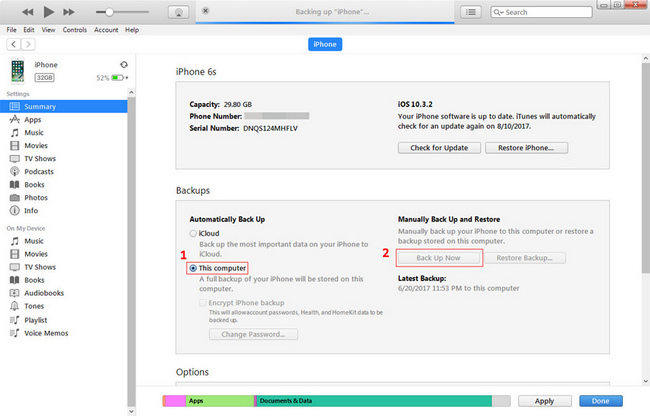
Schritt 2. Richten Sie zuerst Ihr neues iPhone ein. Wählen Sie die Option "Aus iTunes-Sicherung wiederherstellen" und stellen Sie eine Verbindung zu iTunes her.

Wählen Sie in iTunes> Übersicht> Backups "Backup wiederherstellen ..." und wählen Sie die wiederherzustellende Ziel-Backup-Datei aus.
Diese Methode ist etwas komplex und Tenorshare-Telefon-zu-Telefon-Übertragung wird empfohlen, wenn Daten zwischen iPhone / iPad ohne iCloud oder iTunes übertragen werden sollen.